Giới Thiệu
Bạn đã bao giờ muốn chia sẻ nội dung trên màn hình điện thoại với đồng nghiệp trong cuộc họp Zoom, hướng dẫn bạn bè cách sử dụng ứng dụng, hoặc trình chiếu video cho gia đình? Chia sẻ màn hình điện thoại là một kỹ năng hữu ích trong thời đại làm việc và học tập từ xa. Với hướng dẫn này, bạn sẽ nắm vững cách thực hiện trên cả iPhone và Android, cùng với các mẹo tối ưu để sử dụng Zoom trên smartphone. Hãy cùng khám phá từng bước đơn giản để biến điện thoại của bạn thành công cụ chia sẻ mạnh mẽ!
Bài viết này dành cho những ai muốn chia sẻ màn hình để làm việc, học tập từ xa, trình chiếu nội dung giải trí, hoặc hỗ trợ kỹ thuật. Dù bạn là người mới hay đã quen dùng công nghệ, hướng dẫn này sẽ giúp bạn thực hiện dễ dàng.
Bước 1: Xác Định Mục Đích Chia Sẻ Màn Hình

Một nhân viên văn phòng, cần share màn hình iPhone để trình bày slide trong cuộc họp Zoom
Trước khi bắt đầu, hãy xác định lý do bạn muốn chia sẻ màn hình. Điều này giúp chọn phương pháp phù hợp:
- Làm việc từ xa: Chia sẻ tài liệu, bảng tính, hoặc slide thuyết trình trên Zoom, Google Meet.
- Học tập trực tuyến: Hiển thị bài tập, video, hoặc ứng dụng học tập.
- Giải trí: Phát video, hình ảnh, hoặc nội dung cá nhân cho bạn bè.
- Hỗ trợ kỹ thuật: Hướng dẫn cách khắc phục lỗi phần mềm từ xa.
Bước 2: Kiểm Tra Thiết Bị và Kết Nối
Để chia sẻ màn hình mượt mà, hãy đảm bảo:
- Điện thoại được cập nhật: iPhone cần iOS 11 trở lên; Android cần phiên bản 5.0 trở lên.
- Kết nối internet ổn định: Wi-Fi hoặc 4G/5G mạnh để tránh giật lag.
- Ứng dụng phù hợp: Cài đặt Zoom, Google Meet, hoặc Microsoft Teams tùy theo nhu cầu.
Công cụ gợi ý:
- Zoom (miễn phí, dễ dùng).
- Google Meet (phù hợp cho nhóm nhỏ).
- AnyDesk (hỗ trợ kỹ thuật từ xa).
Bước 3: Chia Sẻ Màn Hình Trên iPhone
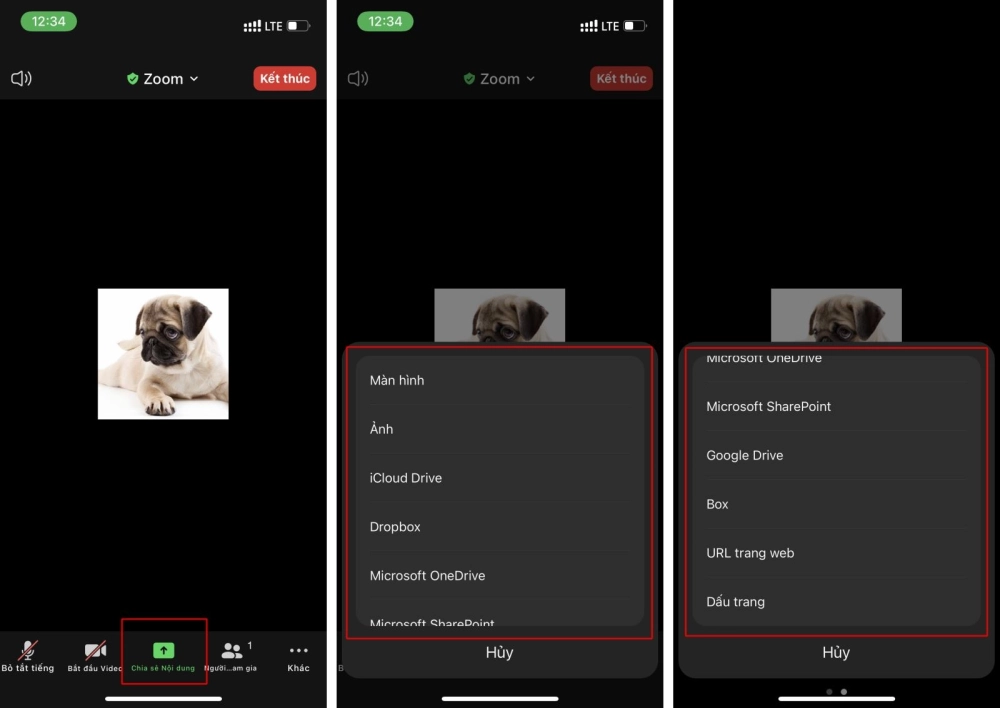
Vào Zoom, chọn Chia sẻ màn hình, và hiển thị
Dưới đây là cách share màn hình iPhone:
- Mở Trung tâm Điều khiển:
- iPhone X trở lên: Vuốt xuống từ góc trên bên phải.
- iPhone 8 trở xuống: Vuốt lên từ dưới màn hình.
- Chọn Ghi màn hình:
- Nhấn vào biểu tượng hình tròn với dấu chấm bên trong.
- Nếu không thấy, vào Cài đặt > Trung tâm Điều khiển > Thêm Ghi màn hình.
- Bật chia sẻ qua ứng dụng:
- Mở Zoom hoặc Google Meet, tham gia cuộc họp.
- Trong Zoom, chọn Chia sẻ nội dung > Màn hình.
- Nhấn Bắt đầu Phát để chia sẻ.
- Dừng chia sẻ:
- Nhấn vào nút đỏ ở góc trên màn hình, chọn Dừng.
Ví dụ: Minh vào Zoom, chọn Chia sẻ màn hình, và hiển thị slide PowerPoint từ iPhone 13. Đồng nghiệp của anh ấy thấy rõ nội dung mà không bị gián đoạn.
Bước 4: Chia Sẻ Màn Hình Trên Android
Để chia sẻ màn hình Android, làm theo các bước sau:
- Kiểm tra tính năng chia sẻ màn hình:
- Một số thiết bị Samsung, Xiaomi có sẵn tính năng “Truyền màn hình” hoặc “Cast”.
- Vào Cài đặt > Kết nối > Truyền màn hình.
- Sử dụng ứng dụng họp trực tuyến:
- Mở Zoom, tham gia cuộc họp.
- Nhấn Chia sẻ > Màn hình > Bắt đầu ngay.
- Điều chỉnh nội dung:
- Chọn ứng dụng hoặc toàn bộ màn hình để chia sẻ.
- Tránh hiển thị thông báo riêng tư.
- Kết thúc chia sẻ:
- Trong Zoom, nhấn Dừng chia sẻ.
Ví dụ: Lan dùng Samsung Galaxy A52 để chia sẻ màn hình Android trong lớp học online. Cô ấy hiển thị bài tập trên Google Docs qua Zoom, giúp cả lớp theo dõi dễ dàng.
Bước 5: Tối Ưu Hóa Trải Nghiệm Chia Sẻ
Để chia sẻ màn hình mượt mà, hãy thử các mẹo dùng Zoom trên smartphone:
- Tắt thông báo: Vào chế độ “Không làm phiền” để tránh hiển thị tin nhắn.
- Sạc pin: Chia sẻ màn hình tiêu tốn nhiều pin, hãy cắm sạc nếu cần.
- Kiểm tra âm thanh: Đảm bảo bật micrô trong Zoom nếu cần giải thích.
- Dùng tai nghe: Giảm tiếng ồn và cải thiện chất lượng âm thanh.
Công cụ bổ sung:
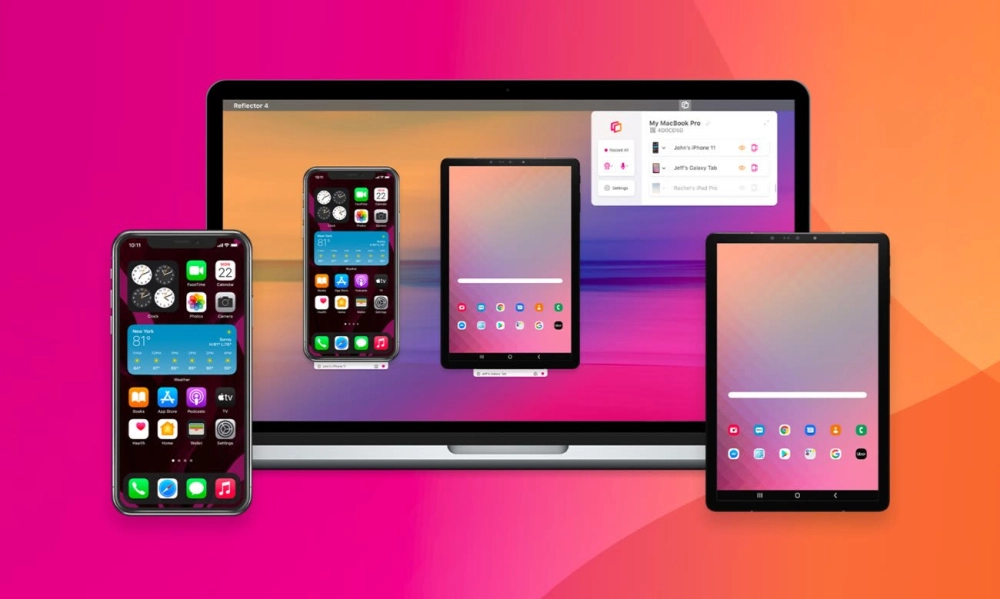
ứng dụng Reflector 4 hỗ trợ chia sẻ màn hình ứng dụng
- Dùng ứng dụng Reflector 4 (có phí) để chiếu màn hình điện thoại lên máy tính.
- Thử TeamViewer QuickSupport để hỗ trợ kỹ thuật từ xa.
Mẹo và Lưu Ý
- Bảo mật: Không chia sẻ màn hình khi có thông tin nhạy cảm (mật khẩu, tin nhắn cá nhân).
- Tốc độ internet: Tối thiểu 5 Mbps để chia sẻ mượt mà.
- Tương thích ứng dụng: Một số ứng dụng (Netflix, Disney+) chặn chia sẻ màn hình do bản quyền.
- Thực hành trước: Thử chia sẻ với bạn bè để làm quen thao tác.
- Tham khảo thêm: Xem hướng dẫn từ Zoom Support để cập nhật tính năng mới.
Kết Luận
Chia sẻ màn hình điện thoại không còn là kỹ năng phức tạp! Với các bước trên, bạn có thể dễ dàng share màn hình iPhone hoặc chia sẻ màn hình Android để làm việc, học tập, hoặc giải trí. Hãy thử ngay trên Zoom hoặc Google Meet, và đừng quên áp dụng các mẹo dùng Zoom trên smartphone để có trải nghiệm tốt nhất. Bạn đã sẵn sàng chia sẻ nội dung của mình chưa? Hãy bắt đầu và chia sẻ kết quả với chúng tôi!
FAQ
1. Tôi có thể chia sẻ màn hình điện thoại mà không cần ứng dụng không?
Có, iPhone hỗ trợ chia sẻ qua AirPlay hoặc tính năng ghi màn hình tích hợp. Android có thể dùng “Truyền màn hình” trên một số thiết bị.
2. Tại sao chia sẻ màn hình bị giật lag?
Nguyên nhân thường do internet yếu. Hãy đảm bảo kết nối Wi-Fi ổn định hoặc dùng 4G/5G.
3. Làm sao để chia sẻ màn hình iPhone lên máy tính?
Dùng ứng dụng như Reflector 4 hoặc kết nối qua AirPlay với Apple TV/macOS.
4. Zoom có miễn phí để chia sẻ màn hình không?
Có, Zoom bản miễn phí hỗ trợ chia sẻ màn hình, nhưng giới hạn thời gian họp (40 phút).
5. Chia sẻ màn hình Android có cần root máy không?
Không cần, các ứng dụng như Zoom hoặc Google Meet hỗ trợ chia sẻ mà không cần root.
6. Tôi có thể chia sẻ âm thanh khi share màn hình không?
Có, trong Zoom, chọn “Chia sẻ âm thanh” khi bắt đầu share màn hình.
7. Làm sao để tắt thông báo khi chia sẻ màn hình?
Bật chế độ “Không làm phiền” trong cài đặt điện thoại trước khi chia sẻ.
8. Có ứng dụng nào thay thế Zoom để chia sẻ màn hình?
Google Meet, Microsoft Teams, hoặc AnyDesk là các lựa chọn tốt.

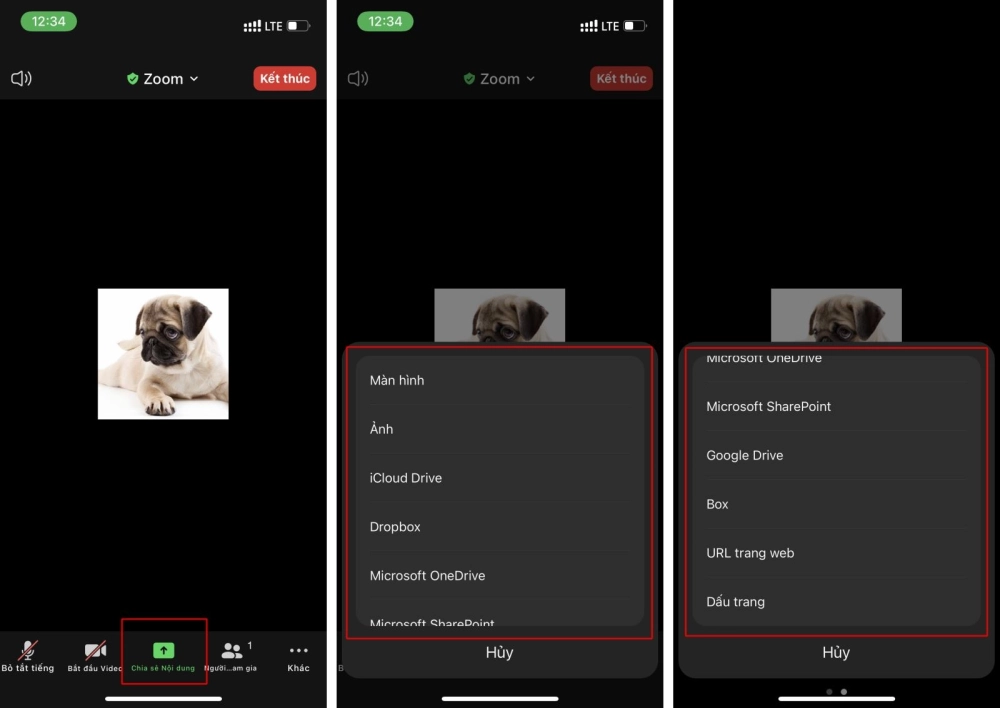
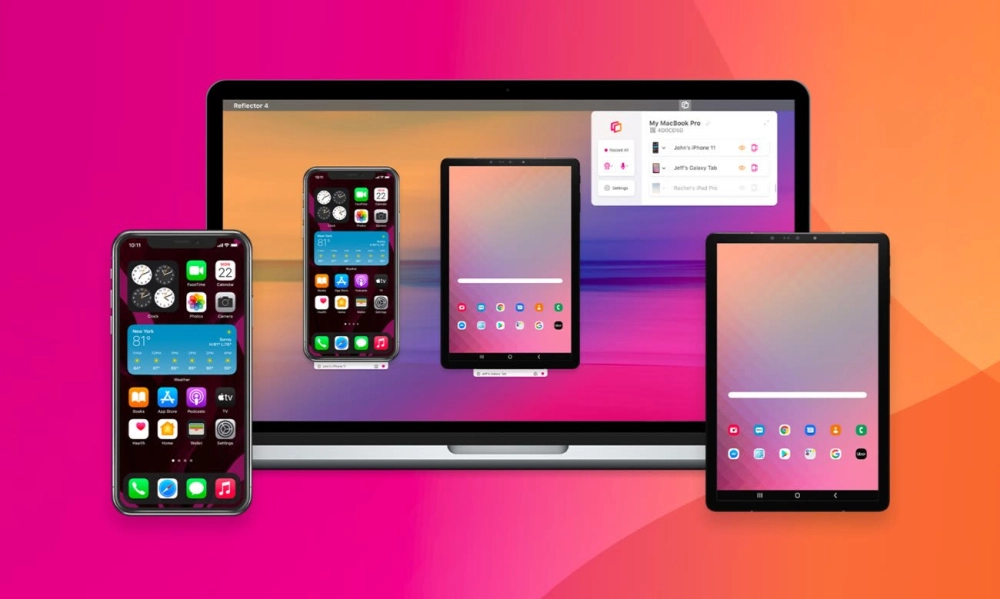




Bình Luận